Vous faites partie de ces personnes qui passeraient une soirée entière le nez levé à contempler le spectacle du ciel étoilé. Vous avez aussi souvent essayé de prendre quelques photos du firmament, mais malheureusement toujours avec des résultats décevants, puisque vous n'avez à votre disposition qu'un smartphone, même s'il est équipé d'un seul appareil photo et non d'un équipement dédié. N'abandonne pas! Sachez qu'avec un peu d'engagement, il est possible de photographier les étoiles même avec le smartphone : les résultats ne sont pas de nature professionnelle mais, si les appareils photo embarqués sur l'appareil sont d'un bon niveau, quelques clichés appréciables peuvent être pris dehors, je vous le garantis.
Dans les chapitres suivants, je vais donc révéler les secrets de comme photographier les étoiles avec votre téléphone de la meilleure façon. Il ne vous reste plus qu'à suivre les conseils pour savoir quand, où et comment vous amener dans les meilleures conditions pour tourner ; vous pourrez alors profiter d'applications dédiées pour smartphone, à télécharger pour l'occasion, ou apprendre à optimiser les ressources proposées par l'application Appareil photo que vous trouverez installée « en standard » sur votre téléphone.
Si vous êtes curieux et avez hâte de vous rendre au travail, prenez quelques minutes de temps libre, puis installez-vous confortablement et lisez ce que j'ai à dire : ainsi, après le prochain pique-nique du soir, vous pourrez partager des photos spectaculaires avec votre amis du ciel étoilé, tourné exclusivement avec votre smartphone. Je vous souhaite une bonne lecture et amusez-vous bien !
Informations préliminaires

Comme mentionné ci-dessus, photographier les étoiles avec votre téléphone ce n'est pas impossible. Cependant, il y a quelques précautions à prendre et des informations à ce sujet qu'il est bon de connaître avant d'agir.
Tout d'abord, cela peut sembler évident, mais je vous recommande toujours de jeter un œil à la temps: comme vous le savez bien, le ciel couvert ne permet pas de voir le firmament, tout comme les conditions brumeuses peuvent affecter la netteté des clichés. Alors, évitez les soirées humides et brumeuses au profit de ceux qui ont temps calme et clair.
Si tu peux, alors s'éloigner du centre habité et allez prendre vos photos avec votre téléphone à la campagne. L'la pollution lumineuse en raison des lumières des villes, il ne vous permet pas de voir le ciel nocturne avec les bons contrastes. Alors, ne restez pas près des lumières artificielles, allez dans un endroit un peu isolé (sans vous mettre en danger, cela me semble clair).
Gardez à l'esprit que la lumière sera très faible la nuit et que, pour obtenir des résultats satisfaisants, vous aurez besoin d'autant que possible augmenter les temps d'exposition par les paramètres du téléphone, ou au moyen de applications spécifiques. La prise de vue à main levée est une garantie de flou : pour cela il vous faut un trépied pour smartphone. Si vous ne l'avez pas, vous pouvez l'acheter en ligne, vous pouvez en trouver beaucoup à des prix très bas.
Vedi offre votre AmazonCe n'est pas indispensable, mais si vous souhaitez investir quelques euros pour améliorer vos photos, vous pouvez également penser à en acheter une. objectif supplémentaire pour smartphone, de préférence du type télescopique.
Voir l'offre sur Amazon Voir l'offre sur Amazon
Enfin, si vous êtes sur le point de changer de smartphone et que vous êtes passionné par les photos de stars, sachez qu'il existe des smartphones avec des fonctions déjà intégrées pour laastrophotographie ou avec des fonctions améliorées pour la prise de vue avec longue exposition, celles qui font ensuite la différence lors de prises de vue en basse lumière.
A ce propos, je vous propose de consulter mon guide d'achat dédié aux meilleurs téléphones appareil photo, c'est-à-dire des smartphones équipés des meilleurs appareils photo, disponibles dans différentes gammes de prix.
Voir l'offre sur Amazon Voir l'offre sur AmazonCela dit, ce que je déconseille toujours de faire, c'est d'utiliser un grossissement zoom numérique disponible sur toutes les applications photo sur smartphones. Cette fonction ferait perdre beaucoup de qualité à l'image, à tous égards.
Cela évite également de régler d'autres modes qui pourraient ralentir les temps d'exposition, comme leHDR (acronyme de High Dynamic Range) qui superpose des images avec différentes expositions en une seule prise de vue, afin de tirer le meilleur parti de chacune. La procédure semble rapide, en réalité elle ralentit beaucoup la vitesse d'exécution.
Il est également intuitif de comprendre que l'utilisation de la flash intégrée au téléphone est inutile avec des sujets ou des scénarios éloignés, comme le ciel.
Maintenant que vous savez par où commencer, vous allez découvrir comment tirer le meilleur parti de votre téléphone pour photographier les étoiles. Vous pouvez le faire à la fois en utilisant les paramètres natifs du smartphone, ou avec quelques applications supplémentaires, que je vous recommanderai dans les chapitres suivants.
Et si votre intérêt pour l'astronomie va plus loin, je vous propose également de lire mon guide sur les meilleures applications pour les étoiles : à l'intérieur, en plus d'autres astuces pour les photographier, vous trouverez également des systèmes pour identifier les constellations.
Comment photographier les étoiles avec les paramètres de prise de vue
Pour commencer, vous pouvez essayer de vous fier à l'application Appareil photo installée « en usine » sur tous les smartphones. Bien qu'ils ne soient pas les mêmes ou aient le même potentiel d'un appareil à l'autre, voici comme photographier les étoiles avec des réglages de prise de vue présent sur eux.
Android

Commençons par Android. La procédure suivante pour photographier des étoiles avec des paramètres de prise de vue se référera à un smartphone Huawei: Si ce que vous avez est un autre modèle avec un système d'exploitation Android, il peut varier légèrement, tout en restant globalement le même.
Tout d'abord, fixez solidement votre téléphone à un trépied pour smartphone, puis ouvrez l'application appareil photo (celui avec l'icône d'objectif) et, dans l'écran qui apparaîtra, faites défiler les éléments dans la partie inférieure de l'écran.
Par conséquent, identifiez la voix Autre et sélectionnez-le : dans l'écran qui s'ouvre, appuyez sur l'option Pro. Vous verrez ensuite ci-dessous différentes options de prise de vue, que vous devrez sélectionner une par une pour les personnaliser et obtenir des clichés idéaux pour les stars.
Plus précisément, le symbole M est celui de la mesure d'exposition : appuyez dessus et choisissez le première icône, celui pour détecter des valeurs sur de vastes paysages. Vous devriez le reconnaître car c'est le seul sans points au centre.
Ensuite, appuyez sur l'élément ISO (la valeur ISO indique la sensibilité du capteur à la lumière ; plus elle est élevée, plus "l'effort" sera fait par le capteur pour capter le plus de lumière possible) et faites défiler le curseur vers la droite: l'idéal serait de ne pas monter au maximum de la sensibilité ISO et en tout cas rester en dessous de la valeur ISO 3.200 XNUMX. Cependant, vous devrez peut-être prendre des photos d'essai et, s'il est trop sombre, augmenter le réglage.
Après avoir décidé de la valeur ISO, touchez le symbole S (c'est-à-dire Vitesse, vitesse d'obturation) et déplacez le curseur vers la droite. Encore une fois, vous devrez faire quelques tests, prendre des photos et observer le résultat. Puisque vous devriez avoir un trépied pour le téléphone, vous pouvez aller jusqu'à 30, mais si vous pouvez garder 1/20 o 1/10 cela réduira le risque de devenir flou.
Quant à l'icône EV, pour le moment, vous pouvez l'ignorer, en laissant la valeur définie sur 0. S'il y a une belle pleine lune dans le ciel, il serait alors pratique de définir des valeurs négatives, pour équilibrer l'exposition, déséquilibrée par la luminosité lunaire dominante. Au fait : si vous le souhaitez, lisez mon guide sur la façon de photographier la Lune avec votre téléphone portable, pour en savoir plus sur cette technique aussi.
Venez à la rumeur AF (celui lié à l'autofocus), appuyez dessus, puis appuyez sur l'option MF et faites glisser le curseur vers la droite, où vous remarquerez le symbole du paysage. Pour le moment, ne touchez à rien en rapport avec l'icône WB (c'est-à-dire la balance des blancs).
Très bien : avec ces paramètres, vous êtes prêt à appuyer sur le bouton de l'obturateur et observez le résultat. Si vous n'êtes pas satisfait, essayez de modifier les paramètres décrits jusqu'à présent, toujours dans la section Pro de l'application Appareil photo.
Remarque : Dans le menu du bas de l'application Appareil photo, vous pouvez trouver une icône pour activer le mode Nuit. C'est une alternative plus rapide aux réglages manuels que je viens de vous décrire, mais moins précis. Cependant, si vous voulez l'essayer, une fois sélectionné, vous pouvez appuyer sur les éléments ISO e S (Vitesse) pour modifier ces paramètres en fonction des conditions extérieures, jusqu'à ce que le tir soit correct. Encore une fois, utilisez un support pour maintenir le smartphone en place.
ProCam X Lite (Android)

Si vous n'êtes pas à l'aise avec les paramètres de prise de vue de base de l'application Appareil photo, vous pouvez essayer d'utiliser l'application ProCam X Lite, téléchargeable gratuitement depuis le Google Play Store (ou depuis une boutique alternative, si votre appareil ne dispose pas des services Google). Par conséquent, fixez le smartphone sur un support et continuez.
Après l'installation sur le téléphone ProCam X Lite, vous devez ouvrez-le, permettez-lui de accéder à votre appareil photo et choisissez quelques paramètres. En touchant le première icône en haut, dans le coin gauche de l'écran, vous pouvez déterminer le résolution, la qualité du format et choisissez d'en activer un grille sur l'écran, utile pour prendre des photos droites.
Mais ce n'est pas tout : lo est présent pour éviter les vibrations stabilisateur, ainsi que de nombreuses autres personnalisations. Par exemple le Géolocalisation, le timbre photo, le détection facial (ce qui dans le cas des photos du ciel étoilé n'est pas nécessaire), et il est possible de décider d'activer ou non un son de l'obturateur, la dossier pour enregistrer les photos ou s'il faut passer à la version Pro de l'application, moyennant des frais (5,39 €). Vous trouvez toutes les icônes liées à ces options dans une rangée, dans le menu du haut.
Après avoir configuré les paramètres décrits ci-dessus, accédez à la menu inférieur, sélectionnez le symbole de la lettre F (qui signifie Focus) et choisissez leicône de paysage, pour une mise au point à l'infini. Choisissez ensuite une valeur ISO comme je vous l'ai aussi expliqué avant et après, en touchant la lettre S (Vitesse), définit la vitesse d'obturation (toujours en fonction de ce qui a été expliqué ci-dessus). Vous pouvez conserver les autres paramètres au fur et à mesure que vous les trouvez. Enfin, appuyez sur la bouton central blanc Et c'est tout!
Si vous êtes intéressé, cette application contient d'autres personnalisations : en appuyant sur leicône dans le coin inférieur gauche de l'écran, permet également de prendre des photos tirs en rafale, pour utiliser leintervalomètre (c'est le fameux effet laps de temps pour laquelle, en décidant de la fréquence de déclenchement de la caméra sur un temps précis, il est possible de combiner les images pour obtenir une sorte de film) et le entre parenthèses (une série de clichés tous avec une exposition légèrement différente).
iPhone
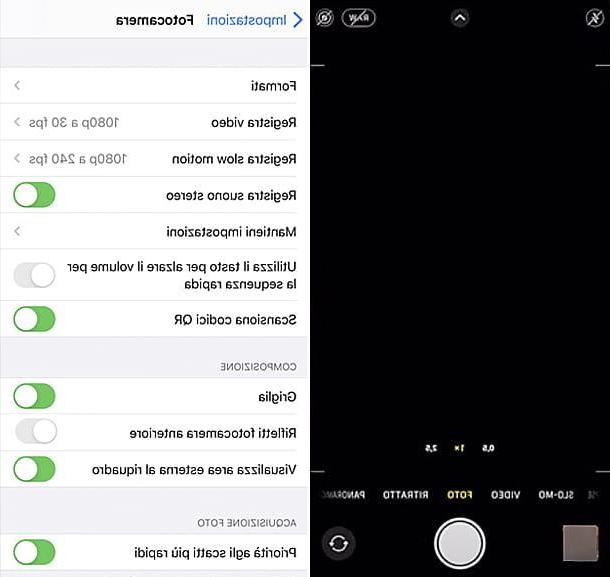
Vous vous demandez comment photographier les étoiles avec iPhone? Dans ce cas, les possibilités de personnalisation de la prise de vue offertes par l'application Appareil photo par défaut sont assez limitées. L'application appareil photo trouvé sur les iPhones, en fait, vous permet seulement de varier l'exposition, en l'augmentant ou en la diminuant en déplaçant votre doigt sur l'afficheur ou en appuyant successivement sur la flèche ^ placé en haut, puis sur l'icône +- qui apparaît en bas et, enfin, à l'aide de la barre de réglage qui apparaît en bas.
Pour trouver des dieux contrôles manuels, sans entrer dans le réglages de l'appareil photo, vous devez opter pour la prise de vue en Mode nuit disponible sur iPhone 11 et versions ultérieures. Une fois laApplication photo, et fixe le téléphone sur un support spécial, vous devez en choisir un type de tir à volonté (dans le cas précis dont nous parlons, vous pouvez simplement sélectionner photo): si la lumière est faible, il s'activera automatiquement mode nuit. Vous le remarquerez du petit bouton jaune qui apparaîtra en haut à gauche de l'écran. A l'intérieur, il sera également montré le secondes nécessaires pour tirer, en optimisant le résultat dans un automatica.
En touchant le bouton jaune, vous pouvez utiliser un curseur pour augmenter le temps d'exposition et choisissez l'article max. Faites donc quelques tests de tir et voyez si vous pouvez obtenir des résultats appréciables.
Appareil photo Halide Mark II Pro (iOS)

Pour disposer également de paramètres granulaires pour tous les paramètres de prise de vue sur iPhone, vous devez télécharger une autre application Appareil photo qui vous permet de gérer facilement même les expositions longues. Parmi les meilleurs que je puisse suggérer, il y a certainement Photocaméra Halide Mark II Pro, disponible sur l'App Store. Ça peut être utilisé gratuit jusqu'à 7 jours, après quoi continuer à l'utiliser nécessite le paiement d'un abonnement (1,99 euros/mois ou 13,49 euros/an) ou l'achat unique pour 43,99 euros.
Très bien : après avoir fixé le smartphone sur un support stable et installé l'appli Halide sur votre appareil, il vous suffit de le démarrer et voir le informations sur son utilisation, appuyez sur puis allez pour lui permettre de accéder à votre appareil photo.
Maintenant, allez directement au mode de tir et faites glisser le freccia situé dans la partie centrale inférieure de l'écran. Le soi-disant ouvrira Barre rapide, une barre au sein de laquelle décider de la format d'image (si vous le trouvez déjà défini, laissez l'entrée raw pour des images de meilleure qualité) et le balance des blancs, affiché avec l'icône WB (Ici aussi vous pouvez aller plus loin, sans changer le réglage standard).
De 'icône de roue paramètres, désactivez le Fonctionnalités photographiques avancées, ce qui peut créer des ralentissements, tels que HDR e Fusion profonde.
Retournez ensuite au écran de prise de vue réel et appuyez sur l'icône AF, pour définir le distance de mise au point aussi haut que possible, vers leinfinito.
Ensuite, touchez le symbole de petit triangle en haut à gauche de l'écran et dans le menu déroulant choisissez l'icône avec un M (prise de vue manuelle) puis en faisant glisser votre doigt sur l'écran verticalement, vous pouvez modifier les valeurs liées à vitesse d'obturationtandis que déplacer votre doigt horizontalement, vous gérerez la sensibilité ISO.
Ajustez les valeurs pour que l'image soit correctement exposée, faites quelques tests de prise de vue : si vous le pouvez, restez sous le 3.200 ISO et ajustez la vitesse d'obturation en conséquence. À ce stade, prenez votre photo du ciel étoilé en appuyant sur le bouton bouton de l'obturateur blanc.
Application pour photographier les étoiles avec votre téléphone

Il se peut que les solutions que je vous ai apportées jusqu'à présent ne vous satisfassent pas entièrement, ou que vous soyez simplement curieux d'expérimenter d'autres applications pour photographier les étoiles avec votre téléphone. Voici donc celles que je peux vous suggérer.
- DeepSkyCaméra (Android) - est une application publiée en version bêta, c'est-à-dire encore en phase de test, mais très intéressante. L'interface affiche deux bandes latérales : en déplaçant le curseur associé vers le haut ou vers le bas, le temps d'exposition et la distance de mise au point peuvent être modifiés très rapidement. En faisant défiler vers la gauche le menu du bas, de nombreuses autres valeurs personnalisables sont sélectionnables, notamment le format, l'ouverture et vous pouvez décider de démarrer une séquence de prises de vue.
- Star Trails (Android) - application qui tire son nom de la technique photographique de la traînée d'étoiles, basée sur la longue exposition et le mouvement de la planète Terre, qui finit cependant par donner l'impression que le firmament lui-même est en rotation. Le résultat de la traînée d'étoiles se traduit visuellement par un ciel sillonné de traînées lumineuses, littéralement « la queue des étoiles ». L'application reproduit l'effet en superposant une série de clichés pris en séquence, du ciel étoilé, en les sélectionnant également simplement à partir de la galerie d'images de l'application Appareil photo de base, présente sur les appareils Android, et d'un trépied pour smartphones.
- Caméra de nuit (iOS / iPadOS) - représente une excellente alternative à Halide. Il permet de gérer manuellement tous les paramètres liés à l'optimisation de l'exposition, de l'ISO et de la luminance.


























